Deși jocurile clasice Fallout (1 și 2) suntvechi, există o mulțime de locuri pe care le puteți determina să joace pe sisteme moderne de calculator. Mai exact, acestea pot fi găsite în magazinul de jocuri Steam Valve, lansatorul Bethesda Game (compania care deține în prezent și face noi jocuri Fallout), GOG și multe alte locuri.
Nu este un secret că aceste jocuri sunt foarte vechi. Primul joc Fallout a apărut la sfârșitul anilor 90, iar cel de-al doilea nu după mult timp. În ciuda acestui fapt, acestea rulează incredibil de bine pe Windows, și chiar Linux, printr-o tehnologie numită DOSBox.
DOSBox
DOSBox este o tehnologie multiplă platformă pe care mulțidezvoltatorii de jocuri se integrează în produsele lor pentru a-i putea juca jocuri video vechi, MS-DOS, pe computere moderne. Lansările noilor jocuri Fallout includ și această tehnologie.
Dacă doriți să lucrați la Fallout clasicLinux, ai câteva opțiuni. Cu toate acestea, cea mai bună modalitate de a face acest joc să funcționeze este folosind versiunea GOG. Motivul principal este faptul că nu va trebui să vă jucați cu configurarea unui lansator de jocuri (Steam etc.) și veți primi doar fișierele jocului.
Descărcați Fallout 1 & 2
Pentru a obține o copie a Fallout 1 & 2, accesați gog.com. Apoi, când ați ajuns pe site-ul web, faceți clic pe pictograma lupă pentru a începe o căutare.
Când ați selectat butonul de căutare, tastați„Cădere” în caseta de căutare. Va afișa mai multe rezultate. Deoarece acest ghid se concentrează asupra activității Fallout 1 și 2, va trebui să derulați și să găsiți jocurile și să faceți clic pe ele.
Dacă faceți clic pe Fallout 1 sau Fallout 2, veți obținela o pagină de cumpărare. Căutați butonul de cumpărare și cumpărați-l. Apoi va genera un link de descărcare, pe care puteți face clic pe pentru a obține fișierul EXE pe computerul Linux.
Notă: Nu doriți să obțineți clasicele jocuri Fallout pe GOG.com? Încercați să instalați jocurile prin Steam Play, urmând acest tutorial!
Setați vin
Deși Fallout 1 & 2 rulează cu ajutorulDOSBox, veți avea totuși nevoie de un strat de traducere Windows-Linux pentru ca fișierele Exe să funcționeze. Pe Linux, cel mai bun instrument de utilizat este Wine. Creează un strat de traducere care permite Linuxului să citească și să execute codul Windows.
Vinul nu este un program foarte greu de instalat. Trebuie doar să deschideți o fereastră de terminal, să căutați „vin” cu managerul de pachete pe care îl utilizați și să îl instalați. Sau căutați Gnome Software / KDE Descoperiți și instalați astfel.
Găsiți să instalați Wine pe cont propriu dificil și confuz? Noi putem ajuta! Vezi ghidul nostru despre modul de configurare a vinului pe Linux!
Instalați jocuri clasice Fallout
Există două modalități de instalare a jocurilor GOG Fallout pe Linux prin Wine. În această secțiune a ghidului, vom acoperi ambele metode.

Notă: în timpul instalării, este posibil să apară o eroare care spune că un fișier Microsoft Runtime a eșuat la instalare. Vă rugăm să îl ignorați, jocurile nu au nevoie de ele pentru a rula.
Metoda 1 - GUI
Cel mai simplu mod de a face setarea fișierelor Fallout EXEpunerea în funcțiune pe Linux este cu opțiunile GUI pe care Wine le oferă pe majoritatea desktop-urilor Linux. Pentru a începe, lansați managerul de fișiere și faceți clic pe folderul „Descărcări”.
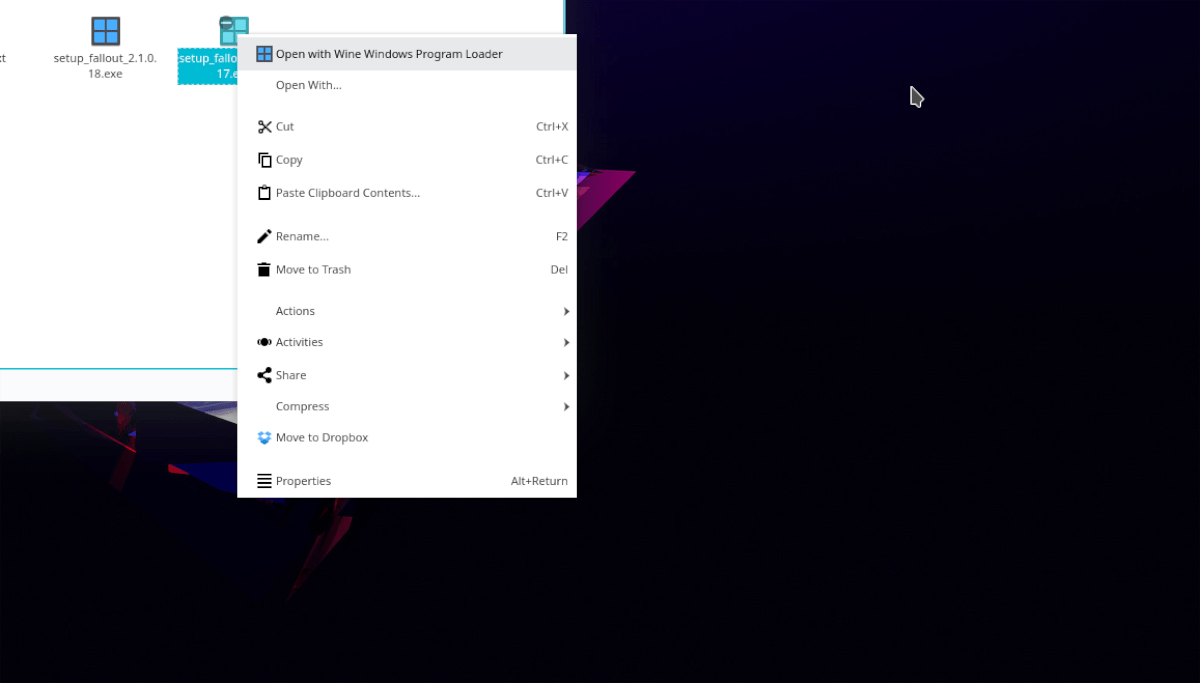
După ce vă aflați, localizați fișierele Fallout EXE și faceți clic dreapta pe ele. De acolo, găsiți „deschis cu programul de încărcare a programului Windows Window” și selectați-l pentru a porni instalatorul în Wine.
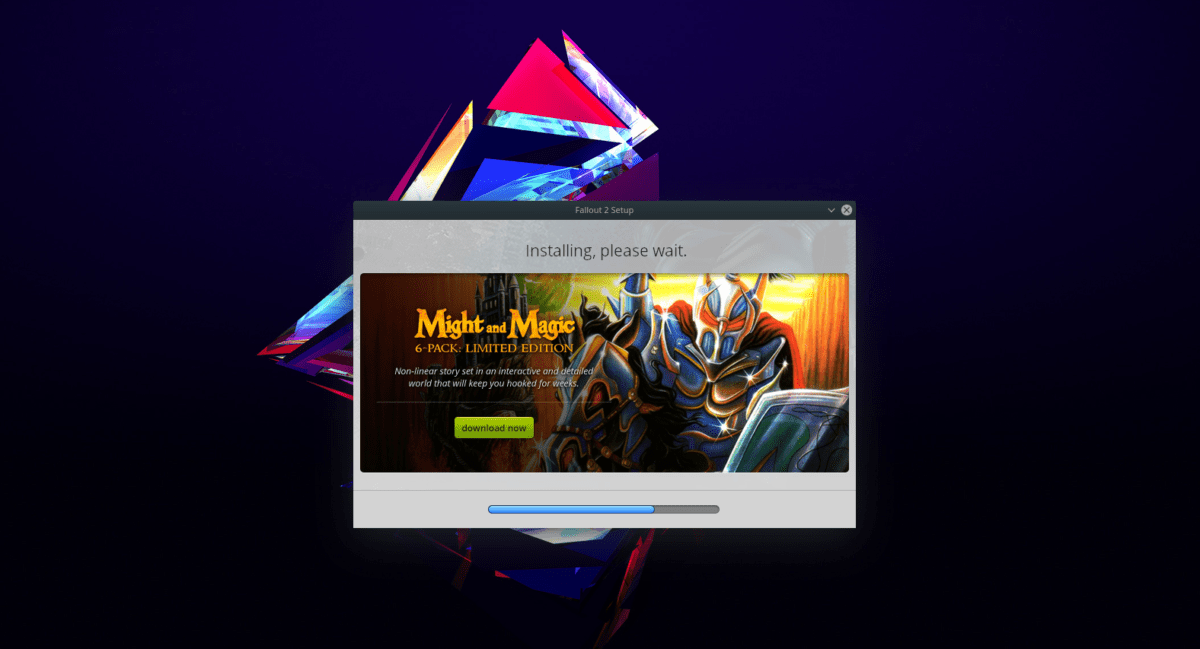
Parcurgeți programul de instalare GOG și configurați Fallout 1 & 2 pe computer. Când ați terminat, faceți clic pe butonul „Finalizare”.
Metoda 2 - Terminal
Aveți unele probleme care lansează fișierele Fallout EXE prin managerul dvs. de fișiere (denumit GUI)? Încercați modul terminal de mai jos.
Metoda terminalului este mult mai rapidă, deoarece numiți Wine direct de pe linia de comandă, mai degrabă decât să vă bazați pe managerul de fișiere. Pentru a începe, apăsați Ctrl + Alt + T sau Ctrl + Shift + T pentru a deschide o fereastră a liniei de comandă. Apoi, utilizați butonul CD comanda pentru a vă deplasa în folderul „Descărcări”.
cd ~/Downloads
Odată ajuns în folderul de descărcări, rulați ls comandați și vizualizați fișierele din director. Asigurați-vă că adăugați un * pentru a filtra doar fișierele EXE.
ls *.exe
Luați notă de numele fișierelor Fallout EXE și porniți-le precum exemplul de mai jos.
Notă: nu le lansați pe ambele în același timp.
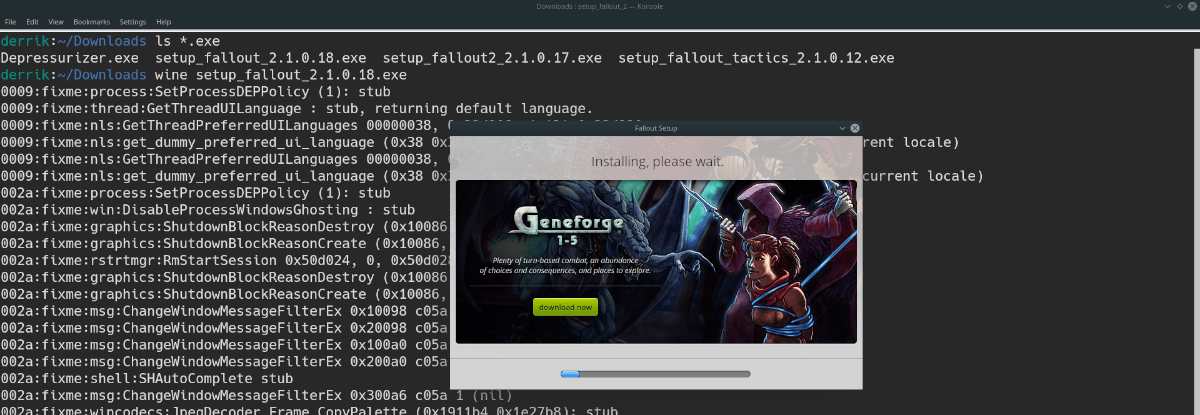
wine name-of-fallout-1.exe wine name-of-fallout-2.exe
Urmăriți instalatorul GOG și obțineți atât Fallout 1 cât și 2 configurați jocul pe computerul dvs. Linux cu Wine.
Joacă jocuri clasice Fallout
După clasicele jocuri Fallout s-au terminat șicare rulează pe Linux, nu ar trebui să fie implicat niciun reglaj cu Wine pentru ca acesta să fie rulat. Pentru a juca oricare dintre jocuri, deschideți meniul aplicației de pe desktop, căutați „Wine” și faceți clic pe el. Apoi selectați „Aplicații”, urmată de „GOG.com”.

În meniul GOG.com, faceți clic pe pictograma jocului și porniți-l făcând dublu clic pe el. Alternativ, faceți dublu clic pe pictogramele Fallout pe care le instalează instalatorul pe desktop.
Ca Fallout? Vezi colecția noastră de fundaluri Fallout 4.












Comentarii